Miután Wi-Fi-n keresztül csatlakoztatta az internetet a számítógépéhez, a felhasználó kiváló minőségű adatátvitelt vár el. De a kívánt nem mindig történik meg, mivel a kábel-internettel ellentétben a vezeték nélküli hálózat sebessége sok tényezőtől függ. A laptop Wi-Fi-n keresztüli alacsony sebességének kezelése érdekében az okokat sorrendben kell tanulmányoznia.
A Wai Fai munkáját befolyásoló lehetséges tényezők
A következő tényezők befolyásolhatják a vezeték nélküli internet teljesítményét:
| Okoz | Leírás |
| Helytelen távadó beállítások | Gondosan meg kell választani a berendezést, az útválasztó modelljét, az antennák számát, azok beállításait és a hullámok továbbításának képességét befolyásolhatja az átviteli sebesség |
| A router távolsága | Még egy jó útválasztó-modell kiválasztásakor is, de ha nagy távolságra telepíti azt a laptoptól, előfordulhat, hogy nem érheti el a várt eredményt |
| Vírusok és rendszer torlódások | A számítógép túlterhelt sok egyidejűleg nyitott ablakon, vagy a rendszer vírussal fertőzött, majd a továbbító eszközök minőségétől függetlenül biztosított a lassú sebesség. |
| Drivers | Régi vagy hibás |
| Hardver hiba | Például sérült antenna |
| Nagyon sok csatlakoztatott eszköz | Ráadásul mindegyik energiája egyedi, és a leggyengébb eszközön az adatátvitel lelassul |
| Firmware | Az útválasztó héja elavult, ezért töltse le a program új verzióját a gyártó hivatalos webhelyéről |
Hogyan növelhető a laptop Wi-Fi sebessége?
A leggyorsabb lehetőség a DNS-kiszolgáló telepítése, annak teljesítéséhez a következő lépéseket kell végrehajtania:
- Töltse le és telepítse a DNS Jumper segédprogramot: Dns_jumper_v2.0;
- kicsomagolja az archívumot és futtatja rendszergazdaként;
- kattintson a bal oldali oszlop képernyőjén a "Gyors DNS" elemre;
- a felbukkanó ablakban meg kell találnia és be kell jelölnie a „Nincs rendezés” lehetőséget;
- majd futtassa a "DNS Server Test" -t, automatikus módban a program meghatározza a legmegfelelőbbet;
- a végső kiválasztás után kattintson az "DNS-kiszolgáló alkalmazása" gombra, egy jel fogja jelezni a sikeres telepítést.
A munka eredményeit a "Hálózati beállítások" oldalon tekintheti meg.
Hogyan lehet növelni a Wi-Fi útválasztó sebességét
Mielőtt bármilyen lépést megtenne a sebesség növelése érdekében, fontos, hogy először megvizsgálja annak esésének vagy meghibásodásának okát. És csak ezután alkalmazzon egy vagy több lehetőséget az ok kiküszöbölésére.
Ellenőrizze a router részvételét az Internet sebesség csökkenésében
Annak ellenőrzéséhez, hogy az útválasztó milyen negatív szerepet játszik ebben a helyzetben, le kell választania a laptopot a Wi-Fi-ről és csatlakoznia kell a kábel-internethez, hogy megmérje az internet sebességét útválasztó nélkül és router nélkül.
Ha a mutatók nem változnak, akkor az ok más, de ha esnek, akkor az oka továbbra is a routerben található.
Ellenőrizze az útválasztó beállításait
Bármely útválasztó beállításában van energiatakarékos mód, az Internet sebessége a működés szintjétől függ. A gyártók másképp adják ennek a funkciónak a nevét, de a lényeg változatlan, energiatakarékos üzemmódot biztosít. A nevek lehetnek „Átviteli teljesítmény” vagy „Jelszilárdság”, az eszköz teljesítménye a működés minőségétől függ.
Az energiafogyasztás ellenőrzéséhez, ha a funkció automatikus üzemmódban van, kapcsolja ki és manuálisan állítsa be az összes paramétert.
Keresse meg a router számára a legjobb helyet
Ha fontos a hálózat használata a lakás bármely sarkában, akkor az útválasztót a központjába kell helyeznie. Fontos azonban figyelembe venni, hogy sok objektum blokkolhatja a jel erősségét vagy annak áthaladását, például fémcsövek, nagy háztartási készülékek, falak és elektromos kábel.
Fontos! Az útválasztó elfogadható helyének meghatározásához speciális programokat kell használni, például a NetSpot vagy a Heatmapper. Áttekintést nyújtanak a jel terjedési mintájáról és annak minőségéről.
Távolítsa el a processzor interferenciáját
Ez a probléma a laptop processzor és a hálózati adapter frekvenciájának egybeesése miatt merül fel. Egy laptopban ez a probléma releváns, mivel minden benne van egy tömegben.
Fontos! Ennek elkerülése érdekében külső távoli Wi-Fi modult kell használni, amely kiküszöböli az interferenciát és nagy sebességet biztosít.
Ebben az esetben nincs értelme a beépített laptop modulokat alacsony energiafelhasználással használni az akkumulátor töltéséhez, mivel az otthoni munka elsősorban a hálózatból származik.
Frissítse a modemszoftvert
Ellenőrizze az útválasztó firmware-jét, ha elavult a gyártó webhelyén, töltse le és telepítse a legújabb modellt. Ilyen probléma nemcsak a használt routerben, hanem az éppen vásárolt routerben is felmerülhet.
Hangoljon be egy ingyenes csatornát
Az útválasztó első csatlakoztatásakor automatikusan kiválasztja a legszorosabb csatornát, amely lehetővé teszi a fogyasztó számára, hogy interferencia nélkül működjön. De az idő múlásával, amikor nagyszámú felhasználó csatlakozik a hálózathoz, a csatorna újraindul, és megkezdi a kudarcot.
Ezért rendszeresen ellenőriznie kell ezt a folyamatot hálózati diagnosztika segítségével, például az InSSIDer program segítségével.
Hasznos tippek
Az adatátvitel felgyorsításának kérdésére választ kell kapnia számos intézkedésre. Ezek kiegészülnek a sebesség növelésének alapvető lépéseivel.
Vágja le a távolságot
A router használati utasításával rendelkezik, amely egyértelműen leírja műszaki jellemzőit és teljesítményét. Ezért a gyártó ajánlásait szigorúan be kell tartani és meghatározott távolságra kell telepíteni.
Fontos! A deklarált távolság kismértékű csökkentése csak jobb összeköttetést biztosít.
Próbálja meg csökkenteni a partíciók számát
Ha otthoni útválasztót használ, akkor figyelembe kell vennie a lakóövezet méretét, mivel a jel minősége a helyétől függ. A hátsó helyiségben található eszköz, amikor például a konyhában dolgozik, nagy távolságra lévő falakként és felszerelésként akadályt kap, ami lelassítja a jelátviteli szintet. Ezért nem számíthat kiváló minőségre.
Irodai útválasztó használata esetén a sebesség csökkenése esetén meg kell keresse az okát. Az ilyen berendezéseket számos akadályra tervezték, és hatékonyan kell működniük, függetlenül azok előfordulásától.
Használjon ismétlőket
Az ismétlők másolják a jelet, felgyorsítva annak továbbítását, a készülék tényleges használatát vidéki házakban, amikor nyáron a pavilonban szeretne dolgozni. A nagy területtel és a klasszikus polgári útválasztóval rendelkező irodahelyiségekben az átjátszók is relevánsak.
Használjon megerősített antennákat
További antennákat egy erősebb jelű útválasztó elrendezéséhez a szaküzletekben kapnak. Ön is készítheti őket. Az antenna használata lehetővé teszi az adatátvitel javítását.
Válasszuk le a további eszközöket
Le kell választani a hálózatról további eszközöket, amelyek használata jelenleg nem releváns, és ez tovább növeli a sebességet a pillanatban.
A Wi-Fi videó sebességének növelésének módjai
A megvitatott problémákon kívül az internet sebessége a szolgáltató által elvégzett beállításoktól is függhet, amelyek korlátozhatják az MGB havonta történő használatának korlátját, míg alapértelmezés szerint az internet korlátlan. Tehát váratlan sebességcsökkenés esetén további kapcsolatba kell lépnie a szolgáltatóval.
A következő módszer annak meghatározására, hogy milyen probléma merül fel a laptop sebességcsökkenésével, a mutatók tanulmányozása a "Feladatkezelőben". Ehhez nyomja meg a következő billentyűkombinációt [ALT] + [CTRL] + [Törlés], és a megnyíló ablakban lásd a teljesítmény fület. Ha az internet ki van kapcsolva, nem szabad hálózati torlódást okozni, ha minden fordítva van, akkor lépjen a "Háttér folyamatok" oldalra, és tanulmányozza ott a mutatókat. Ha egyidejűleg futó programokat talál, akkor mindent meg kell tisztítania, és egy speciális program, például a RegOrganizer segítségével meg kell szabadítania a partíciót a munkaterheléstől.
Ha a program nem távolított el valamit, akkor az "Autostart programok" szakaszban további elemeket manuálisan módosíthat.
Ezenkívül ellenőriznie kell a számítógépet vírusok szempontjából. Ehhez a víruskereső program ingyenes verzióját is telepítheti a számítógépére. Az operációs rendszer beolvasása után a sebességnek növekednie kell.
Ha a sebesség nem növekszik, a járművezetőket cserélik. Sokkal jobb, ha ezt a folyamatot bevált illesztőprogram-csomagokon keresztül hajtják végre.
Nem lesz felesleges visszahívni az útválasztási beállításokat, ezeket a következő módon lehet visszaállítani az operációs rendszer károsítása nélkül:
- A Start menüben keresse meg a „Parancssor”, keresse meg annak ikonját, majd kattintson a „Futtatás rendszergazdaként” gombra. Megnyílik a „Futtatás” ablak;
- írja be a cmd-t az ablakba, és kattintson az "OK" -ra, egy fekete háttérrel rendelkező ablak nyílik meg, amely a parancssor;
- írja be az útvonalat - f az ablakon, és nyomja meg az [Enter] gombot, ezután az internet eltűnik;
- azonnal írja be az ipconfig / pikenést szóköz nélkül ebben a sorban, és nyomja meg ismét az [Enter] gombot;
- ha nincs eredmény, be kell írnia az ablakban a netsh winsock reset alternatív katalógusát.
A Wi-Fi videokapcsolat sebességének mérése
Az internet sebességének mérése előtt több előkészítő pillanatot hajtanak végre:
- zárjon be minden programot és alkalmazást;
- váltson biztonságos módba a Windows hálózati illesztőprogramjaival, ehhez a számítógép indításakor nyomja meg az F8 billentyűt, amíg az újraindítási lehetőségek meg nem jelennek.
Fontos! A pontos adatok megszerzése a hálózathoz való csatlakozás módjától függ. Az előremenő és a hátrameneti kapcsolat sebességére vonatkozó adatok ellenőrzésének legjobb módja egy hálózati kábel használata.
Az internet sebességének tanulmányozásához speciális programokat és online szolgáltatásokat használhat. Ezek tartalmazzák:
- Speedtest.net - elindításával a felhasználó rövid jelentést kaphat a tesztelés után. Ezenkívül a szolgáltatás lehetővé teszi a funkciók további felhasználását - az eredmények összehasonlítása más felhasználók mutatóival, az egyes felhasználók összes ellenőrzéséhez mutatók tárolása, a legjobb hálózati paraméterekkel rendelkező szolgáltató adatainak fogadása.
- A DOMains Whois egy orosz nyelvű program, amely nagyon gyorsan működik, és teljes áttekintést nyújt a rendszerről, beleértve az internetes csatorna sávszélességét is.
- Speakeasy Speed Test - megfizethető funkcionalitással és egyszerű alkalmazással.
Fontos! Nem szabad megfeledkezni arról, hogy az összes program nem határozza meg az internetkapcsolat maximális lehetséges mutatóit, és eltérő eredményeket is szolgáltat, mivel az elemzés eredményeit számos tényező befolyásolja. Tehát a sebesség meghatározásának eredménye hozzávetőleges lesz.
Ezen opciókon kívül torrent követőket is használhat, ehhez bármilyen fájlt feltehet a letöltésre, és megvizsgálhatja a sebességváltozást, ezáltal meghatározva a maximális értéket. Ugyanakkor a kapott adatok megabájtban lesznek, azokat megabitekre kell konvertálni, és szorozni kell nyolcval.
Következtetés
Az útválasztó által továbbított internet sebességét több módon is növelheti, miután kiderítette a zuhanás okát, amely sok lehet. Figyelembe kell vennie a vezeték nélküli hálózat árnyalatait, annak minősége számos tényezőtől függ - fizikai akadályoktól vagy nagyszámú fogyasztó jelenlététől. Ezért annak megállapításához, hogy miért csökkent az internetes sebesség, és hogyan lehet azt növelni, figyelembe kell venni a helyiségek jellemzőit, a berendezések alkalmazási módját, a szolgáltató munkáját stb.


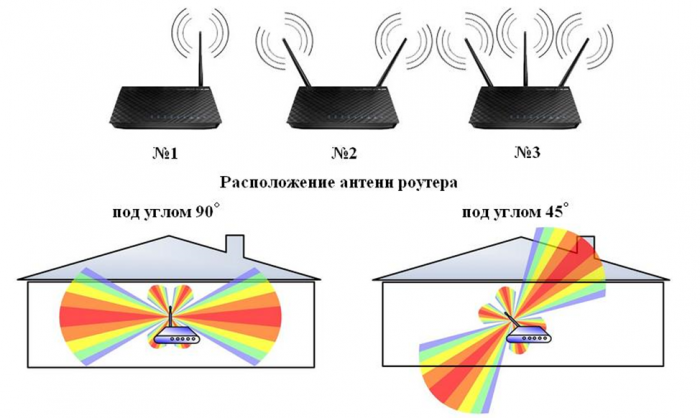

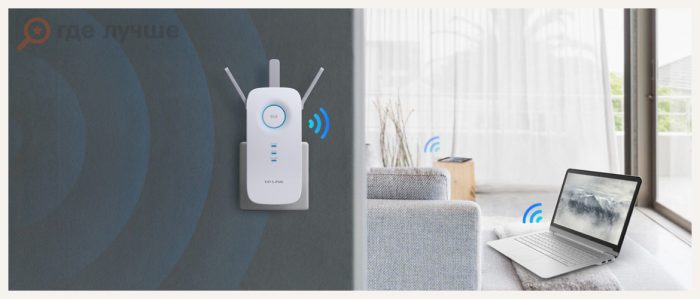
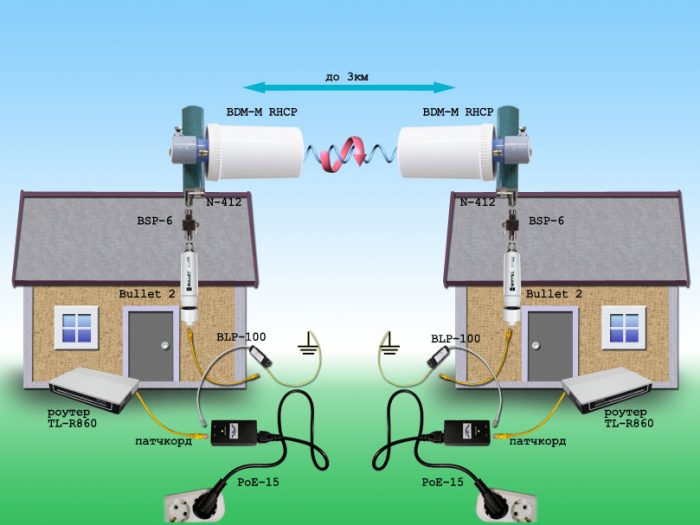
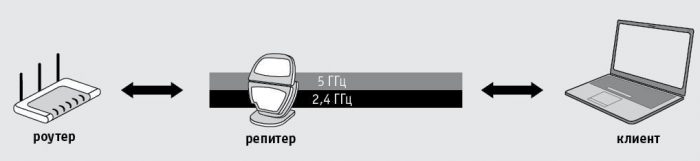

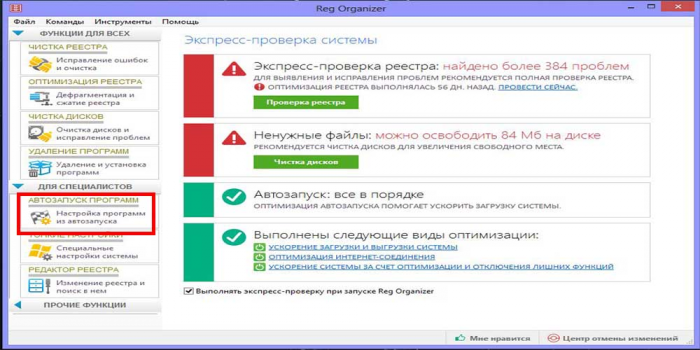
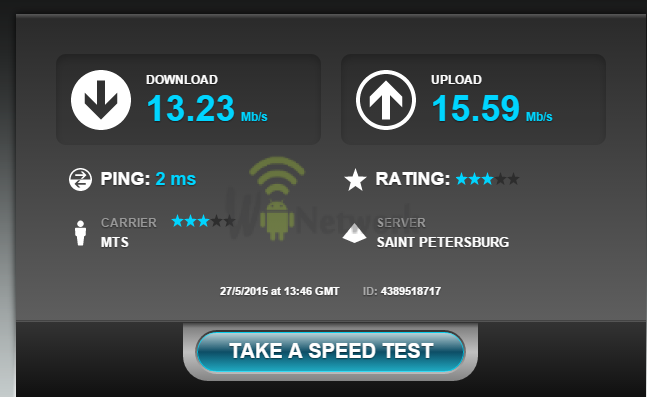
 Mi a teendő, ha a billentyűzet nem működik a laptopon?
Mi a teendő, ha a billentyűzet nem működik a laptopon?  Miért villog a laptop akkumulátorának jelzőfénye?
Miért villog a laptop akkumulátorának jelzőfénye?  A billentyűzet lezárása és feloldása különféle márkájú laptopokon
A billentyűzet lezárása és feloldása különféle márkájú laptopokon  A videokártya ellenőrzése és tesztelése laptopon
A videokártya ellenőrzése és tesztelése laptopon  Miért nem kapcsolódik a laptop a Wi-Fi-hez?
Miért nem kapcsolódik a laptop a Wi-Fi-hez? 

